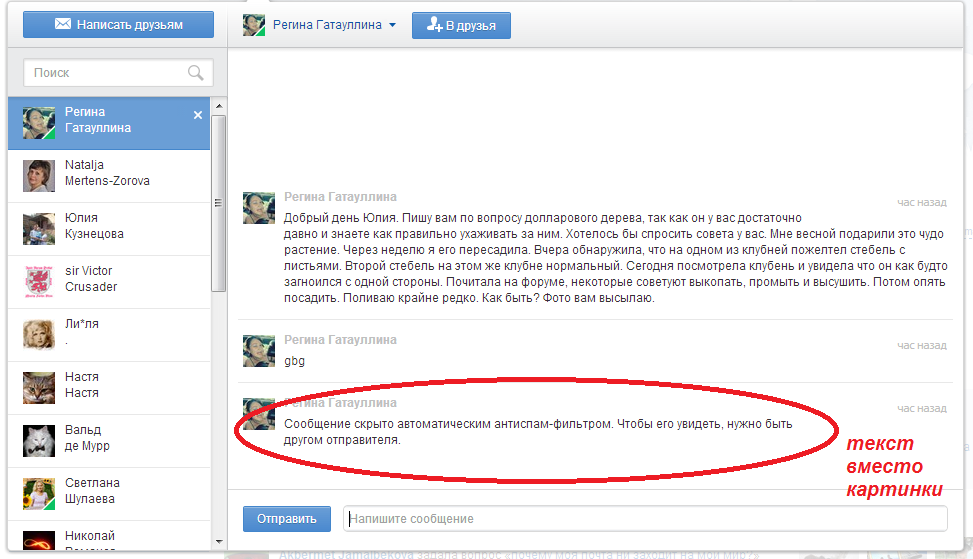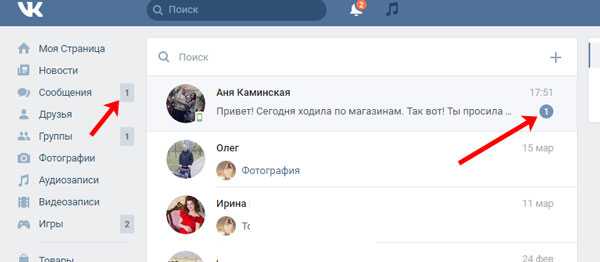Как удалить сообщения в Скайпе
Здравствуйте, уважаемые посетители блога cho-cho.ru, в нашей сегодняшней статье мы рассмотрим следующую тему — как удалить сообщения в Скайпе, ведь иногда наv требуется удалить нашу, возможно, секретную переписку, вот только как?! Рассмотрим далее…
Skype дает нам массу удобств. Можно общаться с друзьями, работать, вести деловые переговоры, брать уроки и многое-многое другое. Удобно и то, что переписка сохраняется, и можно просмотреть ее спустя месяцы и годы. Но порой делать этого не хочется, а наоборот – есть желание полностью забыть все, что было написано и сказано. Иногда случается, что кто-то нечаянно отправляет информацию или сообщение тому, для чьих глаз или ушей она совсем не была предназначена. Как тогда быть, как убрать ненужные уже сообщения в Скайпе?
На первый взгляд, это кажется сложным, ведь очевидных указаний на то, где именно удаляются сообщения в программе, с первого взгляда не заметишь. Дело в том, что данную опцию разработчики поместили в меню в разделе настроек.
Содержание
- 1 Выборочный способ удаления сообщений в Скайпе
- 2 Удалить историю переписки в Скайпе целиком
- 3 Только разговоры
Выборочный способ удаления сообщений в Скайпе
Можно удалить лишь некоторые сообщения в переписке, другие оставить в неприкосновенности. Только сделать это можно в течение небольшого времени после отправки послания – потом опция становится недоступной. И провести такую манипуляцию может только тот, кто сам это сообщение и отправил:
- правой кнопкой мышки нажимаем на то сообщение, которое хочется удалить – на компьютере;
- далее выбираем пункт «удаление сообщения» и подтверждаем свое желание – как только на месте сообщения возникнет текст, что оно удалено, процесс завершится: ни вы, ни ваш адресат его больше не увидите; если сделать такое на компьютере, а потом выйти в Скайп с ноутбука, сообщений там тоже не будет – они удаляются отовсюду;
- в мобильном устройстве просто кладем палец на сообщение и держим его, пока не выпадет список меню; в нем находим «удалить» — удаляем;
- так можно удалять все сообщения, которые хочется, но только если делать это как можно быстрее после их отправления.

Удалить историю переписки в Скайпе целиком
При желании избавиться от всех сообщений в переписке с конкретным адресатом, нужно действовать иначе:
- заходим в меню, выбираем пункт «Инструменты»; потом переходим в пункт настроек; потом в «Чатах и SMS» выбираем пункт настроек чата, открываем дополнительные настройки;
- жмем на «Очистить историю»;
- подтверждаем свое желание;
- когда все это будет проделано, все сообщения исчезнут, в том числе мгновенного, голосового, текстового типа. Все, что было отправлено и получено.
Только разговоры
Убрать одни только разговоры теперь не удастся. Нужно будет удалять либо все сообщения в истории, либо отдельные. После того, как информация будет удалена, восстановить ее уже будет нельзя. Ведь в Скайпе (все статьи об этой программе можно прочесть здесь) все данные хранятся на сервере, и удаляется она, соответственно, тоже оттуда.
Вы уже не сможет снова вернуться к разговорам, к переписке, прочесть что-то из того, что было написано раньше.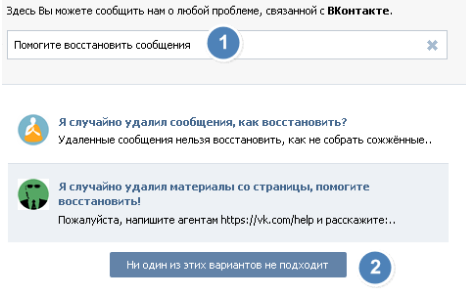
Но контакт, для которого вы выполняете удаление сообщений или всей переписке, в вашей адресной книге все равно останется. Чтобы его удалить, нужно будет выполнить другие действия.
Поделитесь со своими друзьями:
Повышаем живучесть Raft в реальных условиях / Хабр
Популярность алгоритма Raft в последние годы растёт. У него достаточно ясное описание, а реализации появляются во всё большем количестве проектов. На бумаге, будь то математика или рекламные статьи, выглядит хорошо. Но на практике не все обещания Raft можно реализовать без дополнительных решений.
Меня зовут Сергей Останевич. Я архитектор репликации в проекте Tarantool, платформе in-memory-вычислений с гибкой схемой данных для эффективного создания высоконагруженных приложений. Над материалом этой статьи мы работали вместе с Бориславом Демидовым. Мы поделимся нашим опытом реализации Raft, расскажем о поддержке работоспособности кластера Tarantool в условиях частичной связности и приведём реальные примеры того, как чистый Raft не справился с задачей.
Вначале коротко разберём, как устроен Raft, и поговорим про особенности репликации в Tarantool, а потом перейдем к основным проблемам и способам их решения.
Обзор Raft: термины
Raft — это алгоритм достижения консенсуса в распределённых системах. Он довольно прост, поэтому популярен. Алгоритм обеспечивает консистентность данных в системе с помощью выбора одного лидера на весь кластер, который обеспечивает запись. Как следствие, записи между собой не перемешиваются, и не возникает ситуаций, когда информация в разных нодах различается.
Term — пронумерованные промежутки времени. В рамках одного промежутка Raft обеспечивает наличие всего одного лидера.
Log — специальный журнал, куда каждый из выбранных лидеров вносит записи, которые подаются в кластер. Журнал распространяется по всему кластеру, а Raft гарантирует идентичность записей на всех нодах.
Log index/log sequence number (LSN) — последовательный номер, который присваивается каждой записи в журнале.
Теперь коротко о том, как работает алгоритм.
Обзор Raft: выборы
Изначально все ноды в кластере запускаются в состоянии follower. Они принимают от текущего лидера информацию о том, что происходит и что им записать. Если никакой информации не приходит достаточно долго (election_timeout), ноды переходят в состояние candidate и первым делом повышают номер term на 1, рассылая всем вокруг: «Я хочу стать лидером».
Если по прошествии определённого времени, которое предназначено для прохождения выборов, нода так и не получила ответа, то она повторяет процедуру выборов: повышает term и вновь запрашивает голосование. При этом, если кандидат ждал голосов, а одна из других нод в это время сообщила, что она стала лидером, или предложила голосование с бо̒льшим term, то кандидат становится follower.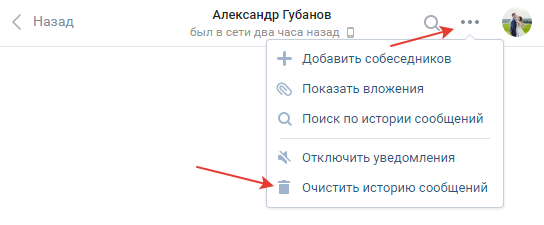
Если кандидат стал лидером, значит большинство участвующих в кластере проголосовали за него. Нода переходит в состояние leader и начинает принимать запросы на запись. Это происходит до тех пор, пока кто-нибудь из кластера не скажет, что его term выше, чем у лидера. Тогда лидер вынужден снять с себя полномочия и возвратиться в состояние follower. Вот и весь алгоритм.
Обзор Raft: гарантии
Алгоритм гарантирует:
- Election Safety: в каждом term только один лидер.
- Leader Append-Only: лидер только добавляет записи, без их модификации или удаления.
Каждый из лидеров пишет в журнал последовательно. Он не пытается откатить назад предыдущие записи или модифицировать журнал. Всё, что было записано, везде будет отображаться одинаково. Это прописано в трёх пунктах:
- Log Matching: записи с идентичными индексом и term совпадают во всех журналах.
- Leader Completeness: любой следующий лидер видит в журнале все записи предыдущего лидера и никак их не меняет.

- State Machine Safety: запись, применённая с определённым индексом на одном сервере, будет такой же и на остальных серверах.
Таким образом, в рамках одного term лидер рано или поздно найдётся, и он будет один. Это важно, потому что если лидера два, они будут писать одновременно, что нарушит работу кластера.
Всё работает хорошо, когда вы применяете алгоритм с ограничениями, которые в нём введены.
Часто из-за различных ограничений, например, бюджетных, кластер разворачивают в двух обрабатывающих центрах. Если один из них приходит в негодность, приходится выключить половину кластера. В результате алгоритм не может сам выбрать лидера, так как в этом месте нет абсолютного большинства.
Если вам эта проблема знакома, рекомендую послушать доклад Сергея Петренко о том, как мы разрешили эту ситуацию, но не бесплатно, и почему важно помнить про ограничения. Ограничения, которые существуют в оригинальном Raft:
- В кластере должна быть нода, которая имеет необходимое количество связей с другими нодами, чтобы выиграть выборы.

- Tping << Telection << Taccident
Здесь:
Tping — это средний RTT (round trip time) нашей сети. То есть усреднённая общая длительность получения ответа на сообщение, отправленное на другую ноду кластера.
Telection — установленная нами необходимая длительность ожидания до следующих перевыборов. Фактически это время, в течение которого нода не получает данных от лидера, но остаётся follower. Например, если сломался мастер, то через какое-то время кластер должен самоорганизоваться и выбрать нового. Соответственно, с этого момента кластер будет доступен на запись. Это значение вы задаёте сами, но важно установить его больше, чем длительность прохождения сообщения по сети, иначе процесс выборов не сможет завершиться.
Taccident — хотелось бы, чтобы это значение ушло в бесконечность, чтобы сеть не ломалась, машины не падали, трактора не работали поверх наших оптических сетей.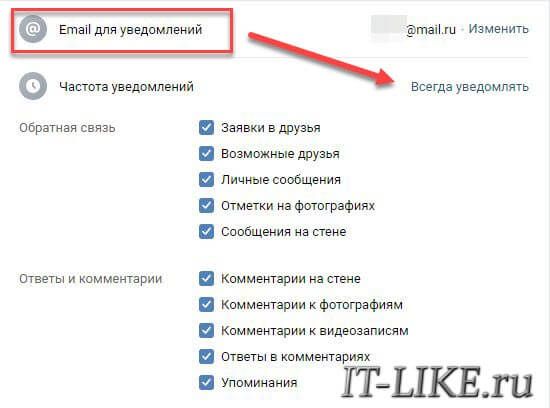 Но увы!
Но увы!
И дальше мы сталкиваемся с неприятным явлением в работе Raft.
Обзор Raft: ожидания ≠ реальность
Итак, Raft дал гарантии по пунктам. Но это было чисто математическое обещание, потому что:
- Рано или поздно ≠ быстро.
- Term ≠ время.
Связь term и времени неоднозначная. Некие отрезки времени есть, но ничего не сказано, плотно ли они идут друг за другом, или, может быть, пересекаются. Приведу пример. Есть очень простой кластер из трёх нод:
Жёлтая нода — лидер, находится в term 15. Все его признают, все получают от него записи, которые он принимает. И тут он отваливается от сети. Оставшиеся вторая и третья ноды, выждав таймаут, проводят выборы. Выбирают третью нода, теперь она лидер в term 16. Нода «2» знает, где новый лидер, и теперь он принимает записи.
Но на первую ноду по-прежнему ходят клиенты. И этот бывший лидер, если использует синхронную репликацию с кворумной записью, как в Tarantool, никогда не сможет подтвердить клиенту: «Да, я принял ваши данные». Он будет либо молчать, либо отвечать: «Ну нет возможности, таймаут!». Это неприятно, потому что половина ваших клиентов будет видеть, что лидер под номером «1», а вторая половина — что лидер под номером «3». Если мы работаем с асинхронной репликацией, то фактически получаем split-brain. В случае синхронной, соответственно, все клиенты лидера «1» будут висеть в ожидании и отваливаться по таймауту.
Он будет либо молчать, либо отвечать: «Ну нет возможности, таймаут!». Это неприятно, потому что половина ваших клиентов будет видеть, что лидер под номером «1», а вторая половина — что лидер под номером «3». Если мы работаем с асинхронной репликацией, то фактически получаем split-brain. В случае синхронной, соответственно, все клиенты лидера «1» будут висеть в ожидании и отваливаться по таймауту.
Чего бы нам хотелось
- Найти лидера быстро. Чтобы выборы в условный term были как можно короче. А пока мы ждём какое-то время, прежде чем начать выборы, а потом ещё какое-то время выбираем.
- Иметь не более одного лидера в кластере в конкретный момент времени, а не в каком-то эфемерном term.
- Чтобы возвращение или подключение нод в кластер не вызывало простоя. Если мы отключим ноду и затем снова подключим, это может привести к снятию с себя полномочий лидером.
Raft хорошо работает при конфигурации full mesh, но если вытянуть кластер в линеечку, то возникают бесконечные перевыборы. Мы начали копать подробнее, при тестировании выявили проблему в конфигурации и почти сразу выяснили, что подобная проблема возникла не только у нас.
Мы начали копать подробнее, при тестировании выявили проблему в конфигурации и почти сразу выяснили, что подобная проблема возникла не только у нас.
Похожая ситуация случилась в Cloudflare в 2020 году. Причём Cloudflare использовал очень распространённую базу данных ETCD. Так мы поняли, что проблему надо решать.
Raft и Tarantool: особенности
Теперь расскажем, какие особенности репликации есть в Tarantool.
Tarantool: мультиплексированный журнал
Raft описывает, что журнал в кластере ведётся с единым индексом, который записывается каждым следующим лидером последовательно.
На схеме ниже я изобразил две ноды. Первая была лидером в первом term. Она сделала две записи (1 и 2), а потом новым лидером стала вторая нода и сделала одну запись. После чего первая нода забрала лидерство назад и сделала ещё три записи. В результате в логе шесть записей, поэтому для удобства понимания они сквозные и подсвечены. Но на самом деле никакой информации об источнике записи в лог Raft не требует. Главное, чтобы записи делались последовательно, везде реплицировались и были одинаковыми.
Но на самом деле никакой информации об источнике записи в лог Raft не требует. Главное, чтобы записи делались последовательно, везде реплицировались и были одинаковыми.
Изначально Tarantool был разработан для поддержки мультимастера. Это означает, что в кластере могут одновременно находиться несколько пишущих нод, и, соответственно, каждая должна писать со своим LSN. Поэтому был введён термин журнала vclock — векторные часы, которые помимо порядкового номера записи фиксируют ещё и сама нода, сделавшая запись. Поэтому жёлтые записи получают идентификатор 1, что означает, что их сделала нода «1». Потом нода «2» сделала следующую запись. После этого нода «1» продолжила со своей нумерацией (3, 4, 5). В этом и есть суть векторных часов, которые позволяют идентифицировать записи в общем реплицируемом журнале сделанные разными нодами.
Обратите внимание, что сумма по всем компонентам vclock всё равно 6: первая нода сделала пять записей, вторая — одну. Это такая особенность, давайте её запомним.
Это такая особенность, давайте её запомним.
Tarantool: рассылка данных от всех ко всем
Вторая особенность Tarantool— это рассылка данных от всех ко всем, в отличие от Raft, где записи, которые сделал лидер, получают все, кто подключён к нему напрямую.
На рисунке слева — Raft, справа — Tarantool:
Запись, сделанная на первой ноде, по репликации доедет до второй ноды (появилась красная единица). То же самое сделает Tarantool: доедет по первому компоненту vclock во вторую ноду. Однако на следующем шаге классический Raft ничего не сделает, потому что связи между 1 и 3 нет, и эта запись не попадает в журнал третьей ноды. А Tarantool распространяет эту запись опосредованно. Мы фактически реплицируем ото всех ко всем. Если в моём журнале что-то появилось, я это обязательно отдам соседу, и неважно, записал я это сам или получил от кого-то.
Tarantool: распространение результатов голосования
Последняя, третья особенность, которая есть в Tarantool: результаты голосования за кандидата в лидеры мы распространяем по всем нодам. Поэтому все участники знают, что нода «1» выбрана лидером.
Поэтому все участники знают, что нода «1» выбрана лидером.
Более того, тут есть «потайной карман»: мы можем добавлять в сообщения существующего типа дополнительную информацию без нарушения обратной совместимости. Если у вас кластер из Tarantool определённой версии и вы вводите в него ноду более новой версии, то он начинает посылать расширенные сообщения, но это не приводит к ошибкам на нодах более ранних версий.
Теперь мы расскажем о проблемах, с которыми столкнулись, и как их решили.
Надстройки Raft
Pre-Vote. Проблема №1: кластер недоступен для записи после восстановления связности
Допустим, у вас был кластер, в котором всё как на рисунке ниже: лидер, остальные его слушают, но отвалилась какая-то нода. Она не лидер, не принимает активного участия в жизни кластера, возможно, с неё читают, или это запасной игрок.
Когда какое-то время нода не видит лидера, она начинает запускать выборы, первым делом повышая себе term.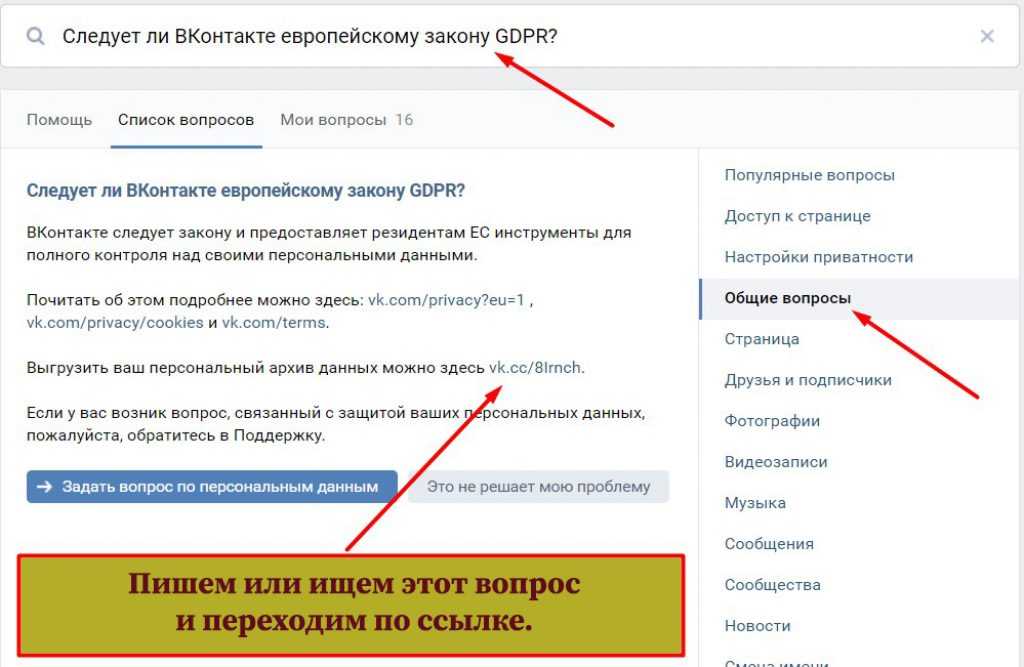 Ну повысила term, и ладно, опять дождалась, что никого нет, ещё раз повысила — всё нормально. Однако, когда мы восстанавливаем связность, этот term доезжает до лидера, и всё, что он может сделать в этом случае по Raft, это снять с себя лидерские полномочия и принять участие в выборах. На этот промежуток времени мы получим кластер, недоступный на запись. Это очень неприятная ситуация. Хотелось бы, чтобы нода, которая пропадает, а потом снова появляется, не выводила в read only за собой весь кластер.
Ну повысила term, и ладно, опять дождалась, что никого нет, ещё раз повысила — всё нормально. Однако, когда мы восстанавливаем связность, этот term доезжает до лидера, и всё, что он может сделать в этом случае по Raft, это снять с себя лидерские полномочия и принять участие в выборах. На этот промежуток времени мы получим кластер, недоступный на запись. Это очень неприятная ситуация. Хотелось бы, чтобы нода, которая пропадает, а потом снова появляется, не выводила в read only за собой весь кластер.
К примеру, если эта нода сидит на term 3 и ей никто не отвечает, она не запускает выборы. А когда у неё восстанавливается связность и она узнаёт, что лидер есть, то запускать уже нечего.
Pre-Vote. Проблема №2: прерывание из-за отсутствия лидера в зоне видимости
Вторая проблема с той же исходной точкой: сервер, который напрямую не видит лидера, будет постоянно его прерывать. С этим столкнулась компания Cloudflare, и билась над решением шесть часов.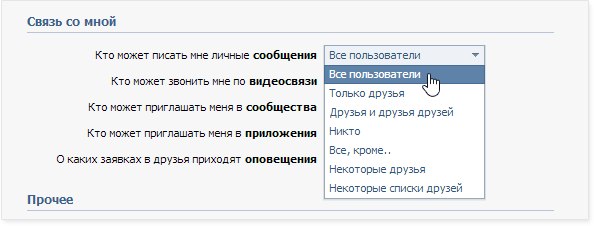
Опишу суть проблемы. Был кластер из трёх нод. Разорвалась связь между первой и третьей. Кажется, это не катастрофа.
Третья нода говорит: «А где мой лидер? Давайте уже жить нормально!», повышает term и запрашивает у второй ноды голосование. Вторая нода отвечает: «У меня тут term три, а эта хочет четыре — ну, давай, вперёд!» Теперь лидер стал третьим, первый снял с себя полномочия и через таймаут на выборы говорит: «Погодите, а где лидер? У меня term 5!» — и пошло-поехало. Кластер всё время пытается выбрать себе лидера.
Как хочется видеть ситуацию?
Как только нода, которая не видит лидера, предлагает голосовать, тот, кому она прислала запрос, говорит: «Погоди, лидер у нас есть, всё нормально», и нода принимает ответ.
Как в жизни — мы хотим, чтобы действующего лидера зря никто не прерывал. Когда есть возможность продолжать лидерство, пусть так и будет.
Pre-Vote: варианты решения
Для этих проблем мы нашли три способа решения: предварительные выборы, игнорирование выборов голосующими, которые видят лидера, и Pre-Vote на основе метаинформации.
Предварительные выборы
Этот вариант подробно описан в статье Диего Онгаро про Raft:
- Перед началом выборов спрашиваем, проголосуют ли за нас.
- Ответ положительный, если голосующий сам не видит лидера, и если проголосовал бы за кандидата в обычных выборах.
- После получения кворума положительных ответов начинаем выборы.
Например, перед началом выборов можно запускать предварительное голосование. То есть рассылать сообщение о желании избраться, не повышая term. На такое сообщение могут ответить отказом: «Не надо, у нас есть лидер». Если же большинство ответило положительно, то можно начать нормальное голосование и после получения кворума стать лидером.
Проверим работает это или нет. На схеме ниже третья оторванная нода в ожидании кворума запускает предварительное голосование. Ей никто не отвечает и она не может набрать необходимый кворум, поэтому остаётся в term 3. Если связность восстановить, никаких выборов не произойдёт.
Если связность восстановить, никаких выборов не произойдёт.
Во втором примере мы тоже не видим лидера, и точно также спрашиваем у второй ноды: «Может, проголосуем?». Она отвечает, что лидер есть, поэтому не надо.
У этого решения есть недостаток: требуется новый тип сообщений, который сломает обратную совместимость с существующими инсталляциями. Это не уведомление второй ноды о начале выборов, а предложение об их проведении, требующее от неё согласия. Предыдущая версия Tarantool о таком сообщении не знает и не сможет дальше работать, поэтому мы решили, что такой способ нам подходит только как запасной.
Игнорирование выборов
Можно было бы игнорировать выборы голосующими, которые видят лидера. То есть, сервер, видящий лидера напрямую, игнорирует любые запросы на голос от соседей. К примеру, если я follower в term 3, и мне кто-то присылает term 4, то я его игнорирую и отвечаю, что лидер есть.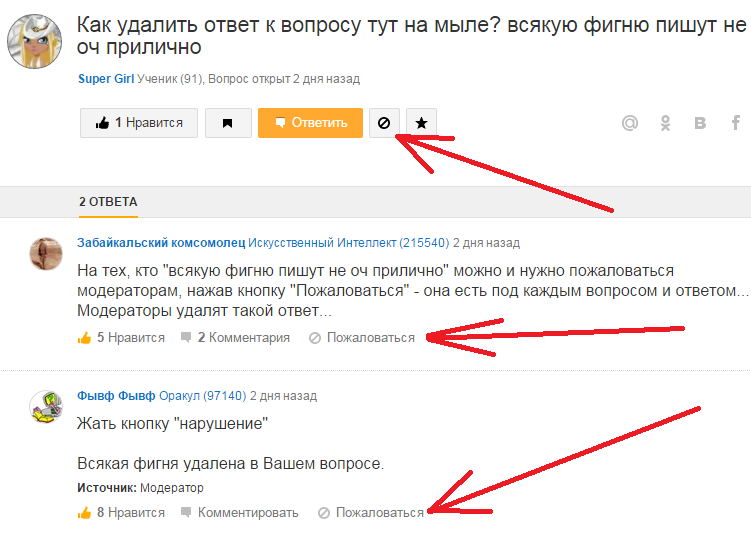 Однако, если этот term 4 пришлют самому лидеру, он снимет с себя полномочия.
Однако, если этот term 4 пришлют самому лидеру, он снимет с себя полномочия.
Недостаток решения в том, что оно неполноценное: не работает со временно оторванным сервером. При восстановлении подключения к лидеру он пришлёт ему более высокий term и спровоцирует ненужные выборы, вызвав тем самым простой кластера.
Pre-Vote на основе метаинформации
Мы пошли в сторону «секретного кармана», про который писали выше: каждый сервер знает состояние Raft у соседей благодаря широковещательной рассылке сообщений, которые идут для поддержания текущей репликации.
Мы регулярно либо рассылаем данные, либо присылаем друг другу пинги, и в пинг можно положить информацию о term лидера и о сложившейся в кластере политической ситуации:
- Добавляем в сообщение о состоянии информацию о том, видно ли лидера.
- Если кто-то видит лидера в текущем term, то выборы не начинаем.
Действительно, если кто-то прислал информацию, что лидер жив, зачем выбирать нового? Лидер где-то есть, и главное, что данные к нам попадут.
Проверим, поможет или нет. В одном случае, как только у третьей ноды восстанавливается связность с данными, которые реплицируются, она узнаёт, что первая нода до сих пор является лидером.
Во втором случае, который был у Cloudflare, эта информация будет постоянно приходить в третью ноду, независимо от того, виден ли лидер напрямую.
Мы сошлись на том, что третий способ эквивалентен решению с предварительными выборами, но зато мы сохраняем обратную совместимость. Это решение будем использовать в грядущей версии Tarantool.
Определение Split-Vote
Вторая надстройка, о которой хотим рассказать — выборы по Raft могут длиться со счастливым окончанием, но без гарантии по длительности. Время, необходимое для выборов, вообще неизвестно. Как результат, мы можем получить долгую недоступность кластера на запись после потери лидера. Это произойдёт потому, что каждый раунд выборов, в котором ни одна нода-кандидат не набрала большинства, заканчивается запуском нового раунда.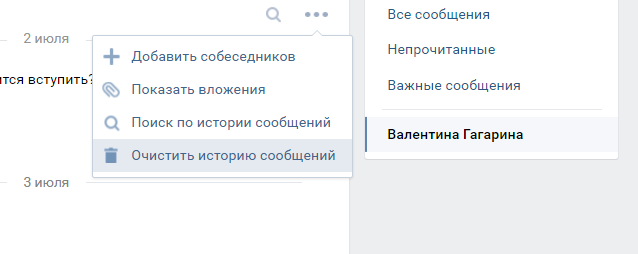 Но прежде, чем новый раунд будет запущен, мы выжидаем полностью весь таймаут на случай, если прилетит решающий голос. Нам такое долгое ожидание не подходит.
Но прежде, чем новый раунд будет запущен, мы выжидаем полностью весь таймаут на случай, если прилетит решающий голос. Нам такое долгое ожидание не подходит.
В случае успешных выборов, если кто-то сразу набрал большинство, лидер появляется в самом начале раунда, потому что время пинга очень маленькое по сравнению с длительностью раунда. Выжидать весь таймаут нет нужды.
Split-Vote: решение
Итак, у нас есть рассылка отданных голосов. Осталось только научить ноды их считать. Как только в кластере из 6 нод мы видим у одной ноды три голоса и другой три голоса, а всего для победы требуется четыре, то сразу же понимаем, что дальше ждать голосования нет смысла.
Каждая нода может считать голоса, отданные за всех кандидатов. Допустим, у вас три кандидата и большинство голосов разделилось между двумя нодами. Тогда очевидно, что большинство уже никто не наберёт. Можно тут же начинать новые выборы. Мы это реализовали и получили экономию до 90 % времени на каждый раунд с разделившимися голосами.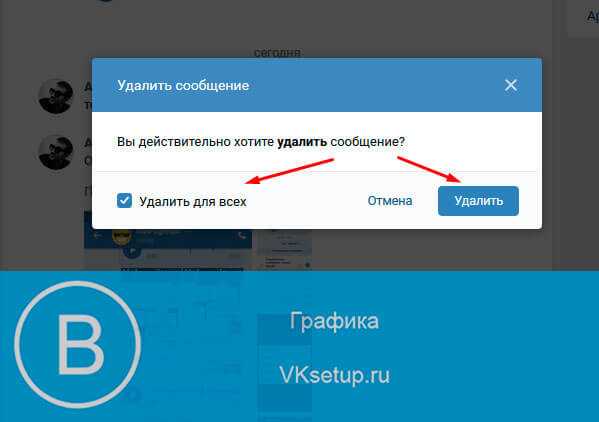
Fencing
Третья надстройка, которую мы сделали — это Fencing. Сразу предвосхищаю вопросы: под Fencing мы подразумеваем не защиту от старых записей, а стремление избежать появления двух лидеров в один момент времени.
Fencing: проблема №1
Ситуация, когда один лидер уже есть, не исключает возможность существования нескольких нод, считающих себя лидерами в разных term одновременно. Этого хотелось бы избежать, потому что только один лидер может выполнять синхронную запись.
Допустим, один лидер в term 15, другой в term 16, и очень нехорошо, если наши пользователи по-прежнему ходят к обоим, в зависимости от конфигурации клиента. В таком случае, если у нас синхронная репликация, то на одном из двух лидеров запись не сработает, а если асинхронная — может случиться конфликт данных при записи на обоих нодах.
Fencing: проблема №2
Кроме того, упомянутая Pre-Vote, которая информирует о состоянии текущего лидера, может привести нас в состояние заблокированного на запись кластера.
Допустим, в нашей конфигурации было пять нод, одна из которых вышла из строя. Но это только начало проблемы, потому что дальше у четвёртой ноды отвалился кворум связей. Остались лишь связи, достаточные, чтобы распространить информацию на кластер. Это лидер, но если мы попытаемся на него что-то записать, то записи либо не получат кворумного подтверждения и вы будете отваливаться по таймаутам, либо этому лидеру придётся снять полномочия. При этом никто из первых трёх нод не может запустить выборы, потому что лидер известен.
Fencing: способы решения
Теперь о том, как можно решить проблему с Fencing:
1. Для определения текущего лидера клиент может запрашивать у всех нод кластера текущий term и состояние ноды.
Когда мы спрашиваем всех подряд, лидер он или нет, это не решает проблему заблокированного кластера из примера 2, потому что лидер останется один, но писать он не сможет. Для примера 1 продолжительность недоступности на запись увеличивается: все клиенты, которые придут в кластер, должны будут сперва опросить, кто текущий лидер и в каком он term: «Лидера с самым большим term нашёл, я в него буду ходить!».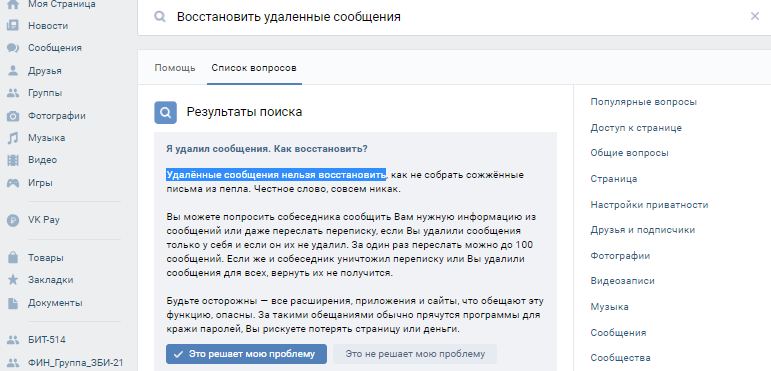 Реализация этого во всех клиентах потребует много усилий.
Реализация этого во всех клиентах потребует много усилий.
2. Переложить определение лидера на внешнюю систему, гарантирующую его единственность, и довериться ей.
Это не хорошо, потому что у нас в инсталляции появится ещё одна система. Это будет сторонняя точка отказа, про которую мы ничего не знаем. К тому же потребуется дополнительная экспертиза по работе с такой системой, кластер будет сложнее администрировать.
3. Доработать RAFT в Tarantool.
Как бы нам хотелось это сделать в Tarantool? Во-первых, хотелось бы оповещать клиента. Проще всего сделать это, если он к кому-то обратился, а тот скажет, что больше не лидер и, может быть, сообщит, кто лидер.
Нода-лидер следит за обрывом соединений между репликами и может сказать: «У меня нет кворума, я больше не могу ничего подтверждать, поэтому я не буду лидером», снимет с себя полномочия и начнёт отвечать клиентам: «Я больше не лидер, ко мне больше не ходите».
Рассмотрим простой вариант:
Есть три ноды, лидер что-то пишет. Проходит некоторое время, пока запись доходит до Follower 1 и Follower 2, и те отправляют ответы-подтверждения.
Проходит некоторое время, пока запись доходит до Follower 1 и Follower 2, и те отправляют ответы-подтверждения.
Зелёным цветом выделены таймауты на репликацию. Допустим, Leader получил ответ как раз под самое окончание этого таймаута (t1), но Follower 1 начал свой таймаут на запуск выборов раньше — при отправке ответа. Допустим, после этого случился разрыв сети, и по прошествии таймаута Follower 1 запустит выборы. Сети нет, Follower 2 с Follower 1 могут очень быстро договориться к моменту t2 (стрелки синего цвета обозначают взаимодействие), тем более, что мы постарались ускорить выборы. И между t2 и t3, когда на Leader истечёт таймаут на репликацию, в кластере существует два лидера одновременно — неприятно!
Рассмотрим крайний случай. Сообщение от лидера до Follower летит очень быстро, а назад летит ровно столько, сколько длится таймаут. Это значит, что лидер получит весточку как раз под конец периода его легитимности. Поэтому нам, чтобы не начинать новые выборы, пока лидер может считать себя легитимным, надо иметь удвоенный таймаут, что мы и реализовали. Если на Followers поставить таймаут в два раза больше, то перевыборы запустятся после того, как лидер уже снимет с себя полномочия. При этом мы решили сохранить обратную совместимость даже с тем решением, которое у нас было до сих пор. Назвали это отдельным конфигурационным параметром Fencing.
Если на Followers поставить таймаут в два раза больше, то перевыборы запустятся после того, как лидер уже снимет с себя полномочия. При этом мы решили сохранить обратную совместимость даже с тем решением, которое у нас было до сих пор. Назвали это отдельным конфигурационным параметром Fencing.
Три варианта применения Fencing:
- Выключен.
- Слабый Fencing — более быстрый Follower, но можно увидеть двух лидеров, если таймауты равны.
- Сильный Fencing — точно не будет двух лидеров.
Более сильный Fencing приведёт к увеличенному периоду перевыборов, то есть Follower замедлится, но зато будет гарантия, что двух лидеров, хоть и в разных term, не окажется.
Выводы
Мы ожидали от Raft:
- Один лидер на term == один лидер в данный момент времени.
- Лидер постоянен.
- Быстрая смена лидера.
Получили буквально то же самое:
- Fencing: один лидер на term == один лидер в данный момент времени.

- Pre-Vote, Fencing: лидер постоянен.
- Определение Split-Vote: возможна быстрая смена лидера, ускорили выборы примерно в 10 раз.
Надеемся, что наше решение будет иметь большую практическую значимость, и что Tarantool станет вашим инструментом.
Можно ли удалить отправленное сообщение в контакте. Как удалить переписку ВКонтакте (инструкция)
Такая проблема, как удалить сообщение в ВК от собеседника, стала решаемой совсем недавно – только в 2017 году, но к такой возможности пользователи уже точно привыкли. Далее в статье мы подробно поговорим о том, как стереть отправленную запись в диалоге, что увидят другие участники беседы, а от каких записей нельзя избавиться.
Как стереть «букву» с помощью ПК?
Если вам нужно удалить переписку в ВК, чтобы собеседник тоже ее удалил, то удобнее будет пользоваться соц. сети. Для этого потребуется:
- Откройте нужный разговор.
- Щелкните мышью, чтобы выбрать запись.

- Вверху окна разговора появится панель — найдите и нажмите на иконку с корзиной.
- Установите флажок «Для всех» и подтвердите удаление.
Если выбрать несколько записей, то можно удалить сообщения (СМС) «ВКонтакте» одним кликом, чтобы собеседник их не читал. Однако это относится только к SMS, которые были добавлены в течение последних 24 часов; к сожалению, через 24 часа удалить уже не получится.
И еще одно условие. Вы должны быть частью разговора. То есть, например, вы вышли из беседы на эмоциях, очистили все данные о явках и паролях. Но прошло немного времени, и они поняли, что сказали слишком много. Как тогда быть? Для начала вам нужно будет, а потом зачистить следы.
Важно! Прежде чем избавиться от смс, подумайте дважды! , конечно, можно, но не все и не всегда. Да и потраченного времени будет очень жалко, если вы не получите желаемого результата!
Как стереть «букву» с помощью телефона?
Любой пользователь может легко удалить диалог собеседника в ВК на своем телефоне (отменить сообщение, если оно не было прочитано или, наоборот, уже просмотрено).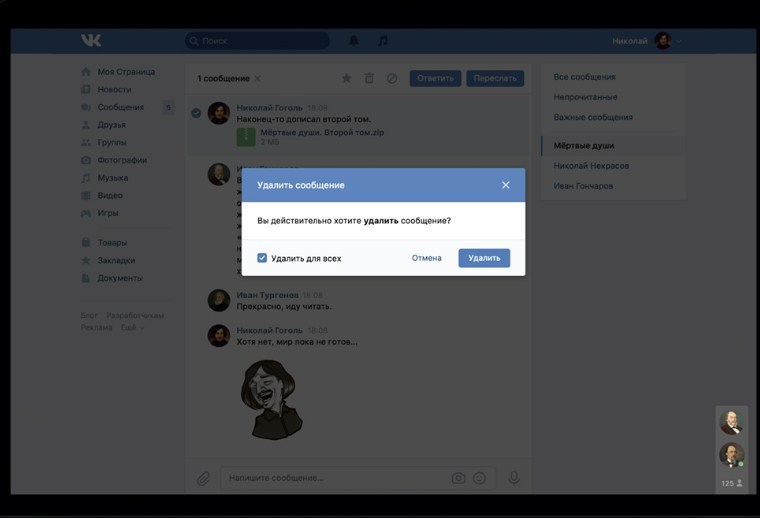 Для этого вам нужно будет сделать следующее:
Для этого вам нужно будет сделать следующее:
- Откройте нужный разговор.
- Нажмите на дополнительное SMS.
- Выберите «Удалить» из списка.
- Установите флажок «Для всех» и подтвердите решение.
Эта инструкция работает для текстовых записей, но стоит отметить, что вы также можете стирать медиа из разговора: например, стикеры, картинки, видео и аудио.
Еще раз напоминаем, что при наличии определенных навыков и умений вы сможете легко и безболезненно с собеседником. Главное, знать, где искать.
Кстати, в мобильном приложении очень легко удалить голосовое сообщение в ВК, чтобы оно удалилось у собеседника, правда, инструкция для такого контента будет немного отличаться. Но прежде чем избавляться от ненужных смс, настоятельно рекомендуем его на ваше устройство, так как восстановить его при необходимости будет проблематично.
- Медиа в разговоре выделяются долгим нажатием
- Для удаления используйте значок корзины на верхней панели.

Также стоит знать, что удаление — не единственный способ внести изменения в цепочку: например, вы можете отправить ее в течение последних 24 часов.
Ограничения и особенности, которые существуют для этой функции
Эта простая функция социальной сети имеет следующие особенности:
- Вы можете удалить ее только в первый день после выезда. Помните об этом. А также о том, что это крайне сложно. Поэтому хорошенько подумайте, стоит ли от него избавляться.
- Статусы Просмотрено/»Не Просмотрено» не важно, так что не удивляйтесь, если при чтении запись исчезнет из диалога.
- Популярный вопрос — можно ли удалить сообщение в ВК, чтобы оно удалилось у собеседника — на самом деле на него есть простой ответ: да, это стало возможно с конца 2017 года. Однако за это следует платить внимание на то, что в диалогах существует два вида очистки «букв»: только для себя/для всех участников беседы, поэтому, чтобы не ошибиться, следует внимательно изучить инструкции, размещенные далее по тексту.

- Часто пользователей интересует, что будет, если удалить непрочитанное сообщение «ВКонтакте», что увидит собеседник, и будут ли отметки об изменении в диалоге? Так что при удалении «для всех участников» в диалоге не останется следов отправленной записи.
Последнее условие работает только внутри соц. сети, поэтому есть возможность сохранять отправленные «письма», в том числе и удаленные. Для этого потребуется:
- Проверить уведомления (точнее начало текста из отправленных записей), ведь они остаются даже после удаления смс из диалога в соц. сети. Способ работает для последних «писем» и только для мобильных и планшетных операционных систем, на которых установлено социальное приложение. сети.
- Поскольку удалить сообщение в ВК, чтобы оно удалилось у собеседника, может каждый, пользователи смартфонов — обычно Android — могут установить ПО для сохранения уведомлений. Такие приложения записывают и сохраняют все полученные уведомления, и с их помощью появляется возможность отслеживать удаление каких-либо записей из разговоров.

Поэтому, если пользователь решит удалить сообщения в ВК, чтобы они исчезли и у собеседника, и осуществит задуманное, это еще не гарантия того, что содержимое «письма» уничтожено.
На днях в официальном сообществе vk.com/live была анонсирована возможность удалить сообщение в ВК, чтобы оно удалилось и у вашего собеседника. Неважно, было уже прочитано сообщение или нет, оно в любом случае будет удалено.
Те, кто общался со своими клиентами через эту социальную сеть, больше не могут обращаться к диалогу вк как к крайней мере в случае возникновения спорных ситуаций. Важную рабочую коммуникацию лучше вести по электронной почте.
Как удалить отправленное сообщение Вконтакте у получателя
На момент написания статьи возможность удаления сообщений в официальном приложении Вконтакте отсутствует. Опция тестируется, и можно не сомневаться, что скоро она будет доступна со всех устройств и приложений. А пока, чтобы удалить сообщение, нужно зайти либо на мобильную версию m. vk.com, либо на полную версию vk.com с компьютера.
vk.com, либо на полную версию vk.com с компьютера.
Удалить отправленные сообщения у получателя можно только в течение 24 часов после отправки.
Заходим в нужный диалог и нажимаем на сообщения, которые нужно удалить. После этого в верхней части диалогового окна появится значок корзины, на который нужно нажать:
Для того, чтобы сообщения удалялись из диалога, и вам, и собеседнику необходимо поставить галочку «Удалить для всех». Система запомнит ваш выбор и при следующем удалении этот флажок будет стоять по умолчанию.
Кстати, тоже совсем недавно в ВК появилась возможность редактировать отправленное сообщение. Поэтому у вас есть выбор — может быть, вам не стоит полностью удалять сообщение, а просто взять и отредактировать его. При этом отметка с датой последней ревизии видна только вам.
Всем привет, друзья!
Социальные сети — очень удобное средство общения. Но иногда, когда мы переписываемся, мы отправляем не то сообщение или не туда. Не паникуйте — решение простое. Давайте разберемся, как удалить сообщение в ВК, чтобы оно исчезло не только у вас, но и у собеседника.
Не паникуйте — решение простое. Давайте разберемся, как удалить сообщение в ВК, чтобы оно исчезло не только у вас, но и у собеседника.
С компьютера
Пока что ВКонтакте не позволяет удалить присланную информацию от вас и от собеседника, когда вы этого захотите. В любой момент вы можете удалить беседу только в своем диалоговом интерфейсе. После таких манипуляций данные вашего собеседника остаются.
Но если с момента отправки не прошло суток, то ситуация поправима. Более того, если пользователь не успел прочитать сообщение в течение дня, он его никогда не прочитает — оно полностью исчезнет. По крайней мере, в социальных сетях.
Шаг 1. Перейдите в нужный диалог и нажмите на отправленное сообщение, которое хотите удалить. Независимо от того, когда происходила переписка, вверху появится панель с корзиной.
Шаг 2 Нажмите на корзину. Если 24 часа уже прошли, данные тут же исчезнут и их можно будет восстановить. Но в этом случае вы играете только в одну цель — данные останутся у другого пользователя.
Если день еще не истек, диалоговое окно будет немного другим. ВК предложит выбрать удалять для всех или только на своей стороне. Установите флажок, чтобы сообщение исчезло от пользователя на другой стороне. После этого вы еще какое-то время сможете восстановиться — пока не закроете или не обновите страницу.
День кажется немного. Но раньше сделать это было невозможно. А простота схемы позволяет быстро отправить необдуманное сообщение в корзину, даже если пользователь онлайн.
С телефона
Если вы пользуетесь приложением ВКонтакте, то избавиться от письма от себя и от собеседника не получится — соцсеть пока не предоставляет такого функционала. Получится удалить информацию только на своей странице. Возможно, позже функционал будет расширен.
Выход прост — используйте мобильный браузер. Действия аналогичны — выбираете блок, ставите галочку напротив «Удалить для всех» и подтверждаете намерение. Небольшая разница между десктопной и мобильной версиями – только в интерфейсе.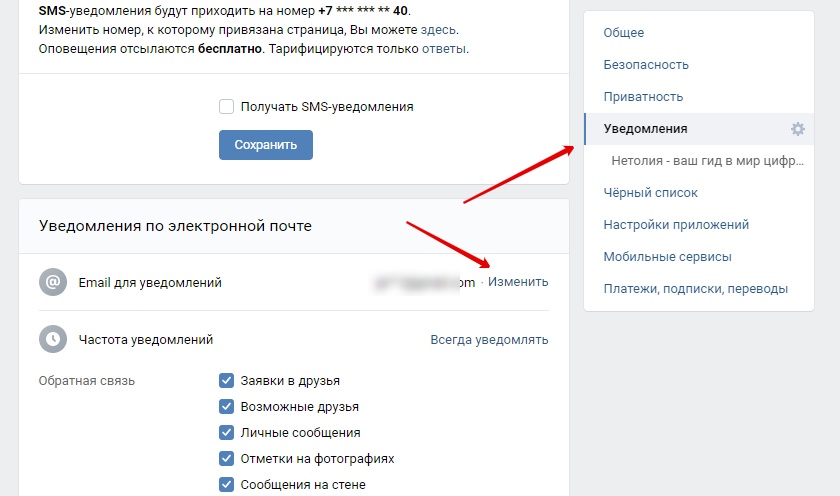 Чтобы добраться до кнопки ликвидатора в смартфоне, нужно нажать на многоточие.
Чтобы добраться до кнопки ликвидатора в смартфоне, нужно нажать на многоточие.
Удалить диалог
Вы можете удалить весь диалог одним щелчком мыши. Для этого на блоке с собеседником во вкладке «Сообщения» необходимо нажать на крестик. В этом случае переписка исчезнет только у вас — она останется у другого пользователя.
Как удалить всю переписку
Если вам нужно очистить всю историю (например, если вы хотите удалить перепутанные сообщения), то либо вручную удалите все диалоги, как на скриншоте выше, либо воспользуйтесь специальным ботом ВК который сделает все автоматически. Например, Собот.
Скачать и установить программу на ПК, добавить аккаунт.
Введите данные своего профиля ВКонтакте. Если вы не используете прокси, то перетащите ползунок в положение «Вкл.».
Нужный нам функционал «Очистить диалоги» скрыт во вкладке «Функции». Переместите ползунок в положение «Вкл.» и нажмите «Продолжить».
Бот очистит все диалоги. При этом информация останется у собеседников.
При этом информация останется у собеседников.
Вопросы по теме
Несмотря на простоту схемы, в некоторых ситуациях у вас могут возникнуть небольшие трудности и вопросы. Мы отвечаем на них заранее.
- Что делать, если вы удалили сообщение, не поставив галочку напротив «Для всех»?
В этом случае необходимо найти, выделить удаленные сообщения и нажать на кнопку «Восстановить». После этого данные снова появятся — теперь можно повторить процедуру, но по всем правилам.
Этот способ работает, если вы сразу поняли и не закрыли страницу. Как только страница обновится, возможность что-либо восстановить пропадет.
- Что делать, если нажимаешь на корзину, а пункта «Удалить для всех» нет?
Если этого пункта нет, то сообщение старое — отправлено более 24 часов назад. Чтобы очистить поле электронной почты для себя и другого пользователя, вы можете попробовать спам-схему. Другого пока нет.
- Получатель узнает об удалении письма?
В самом диалоге получателя после ваших манипуляций не будет намека на прошлые данные. Если пользователь не читал письмо, то есть шанс, что он об этом не узнает. Но, возможно, у человека есть уведомления о входящих сообщениях — либо по электронной почте, либо по смс. Поэтому надеяться на стопроцентное покрытие следов не стоит.
Если пользователь не читал письмо, то есть шанс, что он об этом не узнает. Но, возможно, у человека есть уведомления о входящих сообщениях — либо по электронной почте, либо по смс. Поэтому надеяться на стопроцентное покрытие следов не стоит.
- Исчезнет ли переписка после ликвидации аккаунта ВК?
Нет, не работает. Даже после удаления вашей учетной записи все ваши сообщения останутся видимыми для другого пользователя. Только собака будет красоваться перед вашей аватаркой, а адресат лишится возможности переписываться с вами.
- Можно ли уничтожить переписку, если вы находитесь в черном списке собеседника?
Нет, в этом случае удалить сообщение можно будет только на вашей стороне.
- Что делать, если ваше сообщение было переадресовано кому-то еще?
Переписка между вами и вашим собеседником будет потеряна. Третий адресат сохранит письмо. Чтобы оно исчезло, необходимы усилия пользователя, с которым вы лично переписывались.
- Можно ли удалить неотправленное сообщение?
Иногда из-за технических сбоев сообщение не доходит до адресата. Если это произойдет с вами, вы узнаете об этом по красному кружку с белым восклицательным знаком напротив буквы.
Чтобы информация потом не попала к другому человеку, нажмите на круглую иконку и сделайте то, что верно для обычной ситуации.
- Существуют ли специальные приложения или сервисы для удаления «устаревших» сообщений?
Нет, рабочих инструментов нет — ни от ВКонтакте, ни от сторонних разработчиков. Если вам предлагают воспользоваться помощью какой-либо программы, будьте начеку — это может быть попыткой мошенничества. На данный момент невозможно полностью удалить сообщения старше суток.
Заключение
Легко удалить информацию из переписки как с вас, так и с адресата. Но нужно торопиться — через 24 часа после отправки возможность очистки пропадает. Не вовремя — пользователь сможет прочитать переписку в любое время.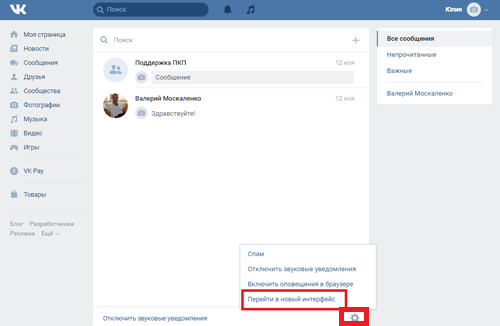 Все остальные способы либо не гарантируют результата, либо нерабочие.
Все остальные способы либо не гарантируют результата, либо нерабочие.
Вы когда-нибудь удаляли ошибочно отправленное сообщение? Успели ли вы сделать это до того, как другая сторона прочитала это? Поделитесь своей историей с читателями блога.
Вопрос, как удалить отправленное сообщение в ВК, не потерял своей актуальности практически с момента создания социальной сети. Люди совершают одни и те же ошибки с поразительной регулярностью, отправляя электронное письмо не тому пользователю или отправляя необдуманные, двусмысленные сообщения.
Желание отменить действие в такой ситуации вполне естественно и разумно. Но разобраться, как это сделать, бывает довольно сложно, ведь в интерфейсе Вконтакте нет специальной кнопки для очистки истории переписки собеседника. В связи с этим возникает резонный вопрос: можно ли вернуть ушедшее письмо до того, как друг прочитает не то сообщение?
К большому сожалению тех, кто ищет способ уничтожить необдуманное письмо, отправленное не тому собеседнику, отменить сделанное невозможно. Разработчики социальной сети не предусмотрели такую возможность, посчитав ее незначительной.
Разработчики социальной сети не предусмотрели такую возможность, посчитав ее незначительной.
В итоге единственным способом исправить оплошность оказалось посещение чужой страницы и удаление там записи.
Следует помнить, что взлом и использование чужого аккаунта без разрешения его владельца является незаконным. Поэтому следует сразу же смириться с ошибкой и попытаться объясниться с человеком, получившим письмо. Это станет лучшим решением возникшей трудности.
Возможные опции
Тем, кто продолжает сомневаться в возможности удаления отправленного сообщения в ВКонтакте, и готов воспользоваться помощью третьих лиц, следует отказаться от этой затеи. Любая такая помощь, даже бесплатная и не требующая отправки специальных СМС, закончится бедой. Люди, пообещавшие разобраться с трудностью, получат деньги и доступ к аккаунту обратившегося, но не помогут избавиться от отправленного сообщения.
Результатом их «помощи» будет головная боль и долгая борьба с трудностями, вызванными их нечестными действиями.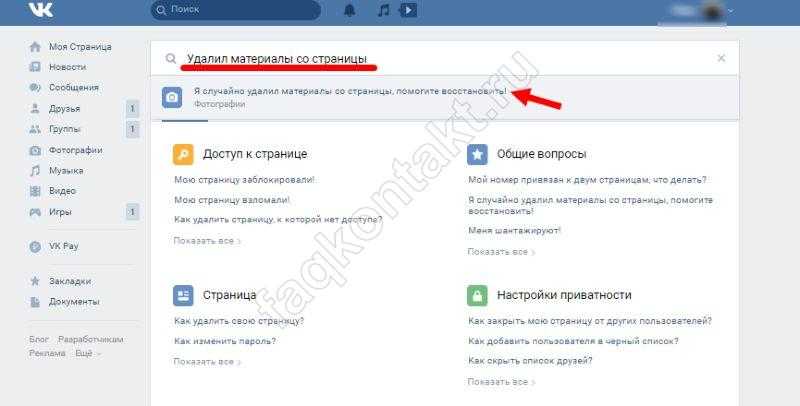
Единственными посторонними, которые могут уничтожить письмо, являются сотрудники службы поддержки ВКонтакте. Но вероятность того, что они согласятся помочь, минимальна.
В крайнем случае, если нужно хоть как-то исправить ситуацию, следует использовать следующий вариант:
- сначала стоит отправить собеседнику 20-30 сообщений с абсолютно одинаковым текстом;
- то нужно сообщить ему, что в системе произошел сбой;
- после чего остается надеяться, что он не будет копаться в переписке и не прочитает все полученные письма.
Другого способа спасти ситуацию нет.
Многие пользователи социальной сети ВКонтакте столкнулись с такой проблемой, когда было отправлено сообщение о том, что вы передумали отправлять. Возможно, вы по ошибке переслали сообщение не тому пользователю, для которого оно предназначалось, а может, в гневе написали не очень приятные слова, и теперь, все обдумав, даже не хотите вспоминать, что употребили такую нецензурную брань.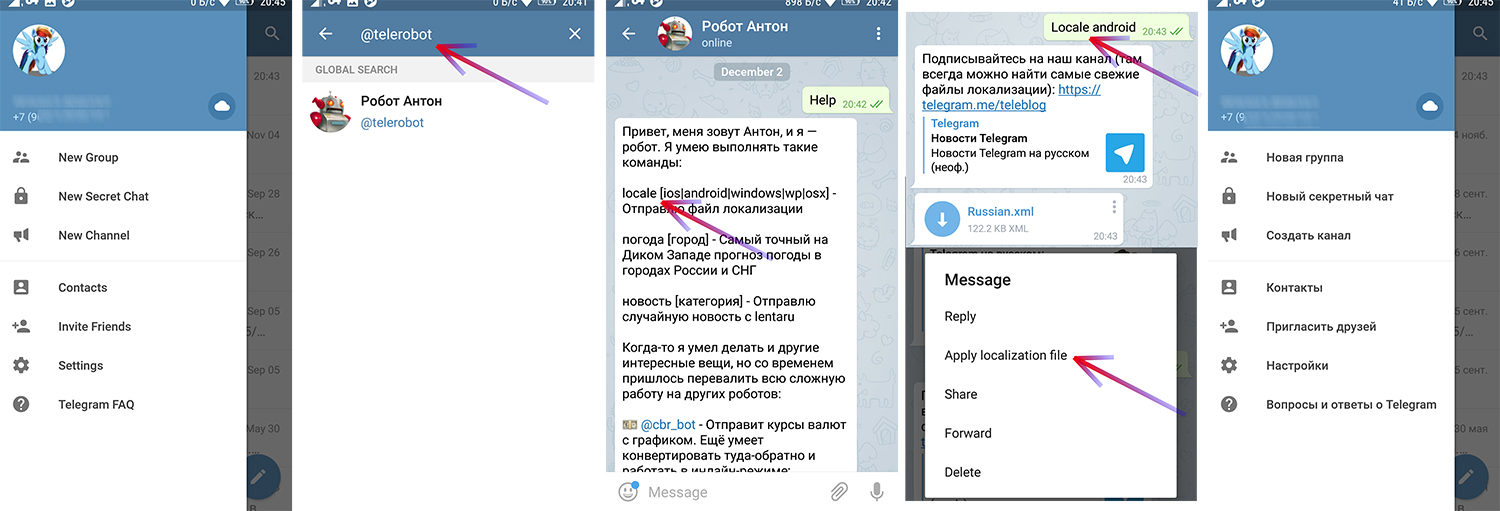 Вариантов может быть много, но суть сводится к одному: нужно удалить отправленное сообщение. Для этого следуйте приведенным ниже инструкциям.
Вариантов может быть много, но суть сводится к одному: нужно удалить отправленное сообщение. Для этого следуйте приведенным ниже инструкциям.
Совет
Если вы решили удалить сообщения, обязательно убедитесь, что среди них нет важных. Сообщения лучше отмечать галочкой по 10-20 штук, не больше. В случае, если вы удалили сообщение по ошибке, у вас есть возможность его восстановить. Инструкции по восстановлению сообщения появятся справа.
Как удалить отправленное сообщение в социальной сети Вконтакте
Чтобы удалить сообщение, следуйте приведенным ниже инструкциям.
Настройки
Сначала откройте личную страницу. В своем профиле найдите в меню слева такие разделы, как «Мои друзья», или «Мои сообщения». В том случае, если таких ссылок там нет, необходимо с помощью нижней кнопки перейти в раздел под названием «Мои настройки».
Вкладка «Общие»
В этом разделе вы найдете вкладку «Общие». Затем вам нужно выбрать, какие ссылки вы хотели бы видеть в левой части меню. В данном случае это «Мои друзья» или «Мои сообщения». Теперь вы можете удалять сообщения несколькими способами. Это зависит от того, кому именно они были отправлены.
В данном случае это «Мои друзья» или «Мои сообщения». Теперь вы можете удалять сообщения несколькими способами. Это зависит от того, кому именно они были отправлены.
Корреспонденция
В том случае, если вы отправили сообщение одному из ваших друзей, вам необходимо выбрать этого человека из списка, указанного ссылкой «Мои друзья». Затем нажмите на кнопку «отправить сообщение» и перед вами появится всплывающее окно. В нем не нужно ничего писать. В левом нижнем углу вы увидите надпись «перейти к диалогу с…». После этого вы откроете переписку с другом.
Удалить
Вы увидите все сообщения, отправленные вам и вам от вашего друга. Ненужные сообщения слева, поставьте галочку. В это время вверху справа можно увидеть несколько вариантов, одним из которых будет кнопка «удалить». Нажмите на нее и все отмеченные вами сообщения будут удалены.
Переписка с «не» друзьями
Удалить некоторые сообщения из переписки с человеком, который не является вашим другом, стало еще проще. На своей странице нажмите на ссылку «Ваши сообщения». Выберите вверху «отправленные», и после этого вы увидите все сообщения, которые были написаны. Справа будет написано «удалить», с помощью которого будут стерты все ненужные вам сообщения.
На своей странице нажмите на ссылку «Ваши сообщения». Выберите вверху «отправленные», и после этого вы увидите все сообщения, которые были написаны. Справа будет написано «удалить», с помощью которого будут стерты все ненужные вам сообщения.
Можно ли отменить отправку сообщения «В контакте»?
Данная социальная сеть не предполагает абсолютную отмену отправки сообщения. Однако будьте осторожны, существует большое количество мошенников, которые предлагают свои услуги по отмене сообщений. Для этого просят ввести логин и пароль, а за небольшую сумму обещают аннулировать отправленное вами сообщение. Однако следует помнить, что сделать это ни в коем случае нельзя, и вы потеряете не только деньги, но и, возможно, свой профиль, доступ к которому будет заблокирован мошенниками путем изменения данных, необходимых для входа на страницу. .
Вывод:
Удалить отправленное сообщение «в контакте» совсем не сложно. Для этого нужно выполнить ряд простых действий, описанных выше.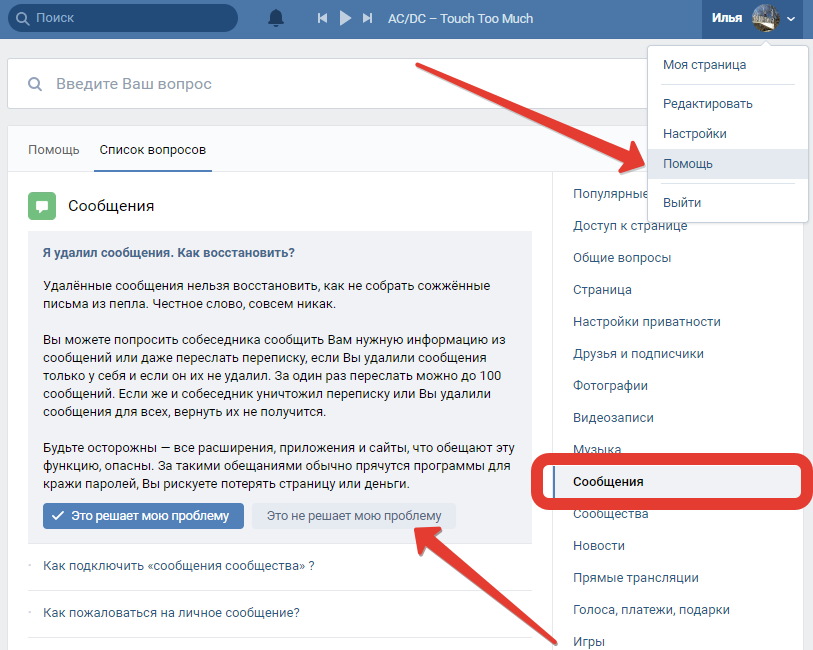 Однако стоит сказать, что прежде чем отправлять какое-либо сообщение в следующий раз, хорошенько подумайте, ведь слово действительно не воробей, и вернуть его будет практически невозможно.
Однако стоит сказать, что прежде чем отправлять какое-либо сообщение в следующий раз, хорошенько подумайте, ведь слово действительно не воробей, и вернуть его будет практически невозможно.
Как удалить отправленное сообщение ВКонтакте
Как удалить сообщения в Pinterest (обновление 2022 г.)
У вас есть сообщение в Pinterest, которое вы хотите удалить навсегда, или, возможно, отправленное вами сообщение, которое вы также хотите удалить?
В отличие от многих социальных сетей, в Pinterest нет простого или очевидного способа удаления сообщений. Однако, к счастью, процесс довольно прост, если вы знаете, что делать.
В этой статье мы расскажем все, что вам нужно знать об удалении сообщений в Pinterest!
Содержание
Как удалить сообщения Pinterest
Удалить сообщение в Pinterest очень просто. Чтобы удалить сообщения Pinterest, выполните следующие действия:
- Откройте мобильное приложение Pinterest. По какой-то причине Pinterest не включил эту же функциональность при использовании настольной версии платформы.

- Нажмите на значок сообщений в нижней части экрана, который вы найдете рядом с изображением вашего профиля Pinterest.
- Нажмите на ветку беседы, из которой вы хотите удалить сообщения.
- В правом верхнем углу приложения Pinterest нажмите на значок с тремя точками.
- В нижней части страницы нажмите кнопку с надписью «Скрыть тему».
- На появившемся экране подтверждения вас спросят: «Вы уверены, что хотите скрыть это сообщение?» Нажмите «Скрыть», чтобы удалить его..
Оттуда ветка сообщений будет удалена из вашего Входящие Pinterest, и больше не будет отображаться для вас.
Обратите внимание: если вы также не заблокируете этого человека, он сможет продолжать отправлять вам новые сообщения, если захочет. Если вы больше не хотите получать какие-либо сообщения от этого человека, вы можете заблокировать пользователя, нажав кнопку «Заблокировать» рядом с его именем.
Есть ли способ удалить отдельное сообщение?
Вышеуказанные шаги работают, когда вы хотите удалить всю цепочку сообщений из Pinterest, включая все сообщения, которые кто-то вам отправил.
Но есть ли способ удалить только одно сообщение вместо того, чтобы удалять всю ветку?
К сожалению, нет. По какой-то причине Pinterest некоторое время назад решил удалить эту функцию.
Это решение смутило многих, в том числе и меня. В конце концов, Pinterest — это не тот сайт, который в любом случае активно взаимодействует с сообществом, за исключением пинов и групповых досок. Система обмена сообщениями используется не так часто, и сообщество не так активно участвует.
Можно подумать, что Pinterest захочет добавить функций, а не убрать их.
Тем не менее, нам остается жить с последствиями. Нет возможности удалить отдельные сообщения — только целые ветки сообщений.
Можете ли вы удалить сообщения, отправленные другим людям?
Теперь мы знаем, как удалять сообщения, отправленные вам другими людьми в Pinterest. А как насчет сообщений, которые вы им отправили? Можно ли удалить сообщение, которое вы отправили, и удалит ли оно его с обеих сторон?
К сожалению, это тоже невозможно.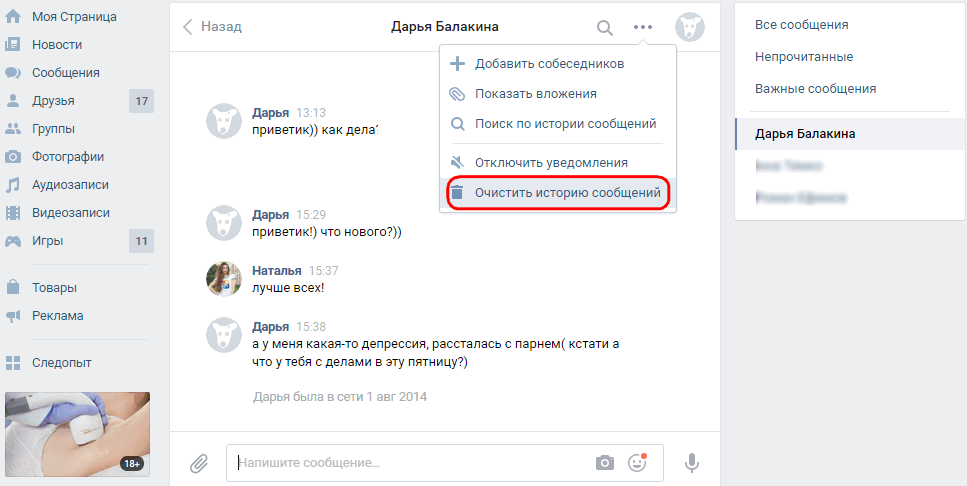
На самом деле, даже если вы удалите всю цепочку сообщений, используя шаги, перечисленные выше, эти сообщения все равно будут видны отправившему их человеку. Они не будут знать, что вы их вообще удалили, и смогут прочитать их, как будто вы никогда не удаляли ветку.
Итак, сообщения, которые вы отправили, удалить никак нельзя — можно только надеяться, что они сами решат это сделать.
Если вы удалите свою учетную запись, будут ли сообщения удалены с обеих сторон?
Допустим, у вас есть сообщение, которое вам действительно пришлось удалить.
На самом деле, это было настолько важно, что вы готовы выбросить всю свою учетную запись Pinterest, чтобы убедиться, что сообщение не отправлено.
Итак, если вы удалите свою учетную запись Pinterest, будут ли удалены и сообщения, которые вы отправляли другим?
К сожалению, нет. После отправки сообщения оно навсегда останется в почтовом ящике другого человека, если только он не решит удалить его самостоятельно.